Convalida rapidamente gli indirizzi Email in una colonna o in un intervallo di celle in Excel
Kutools per Excel
Potenzia Excel con oltre 300
funzionalità potenti
Se hai una colonna di celle in cui è necessario che altri inseriscano manualmente gli indirizzi Email, per evitare errori di digitazione, puoi impostare la convalida dei dati in modo che siano inseriti solo indirizzi Email. Con la funzione È possibile inserire solo indirizzi email di Kutools per Excel, puoi risolvere rapidamente e facilmente questo compito.
Convalida e permetti solo l'inserimento di indirizzi Email in una colonna o in un intervallo di celle
Convalida e permetti solo l'inserimento di indirizzi Email in una colonna o in un intervallo di celle
Per impostare la convalida dei dati affinché vengano inseriti solo indirizzi Email, procedi come segue:
Dopo aver installato Kutools per Excel, procedi come segue:
1. Seleziona un elenco o un intervallo di celle in cui desideri che vengano inseriti solo indirizzi Email.
2. Quindi, fai clic su Kutools > Limita linserimento > È possibile inserire solo indirizzi email, vedi screenshot:

3. Dopodiché, apparirà una finestra di dialogo, fai clic su OK per chiuderla, vedi screenshot:

4. Ora, quando si inserisce una stringa di testo che non è nel formato di un indirizzo Email, apparirà una finestra di dialogo come mostrato nello screenshot seguente:
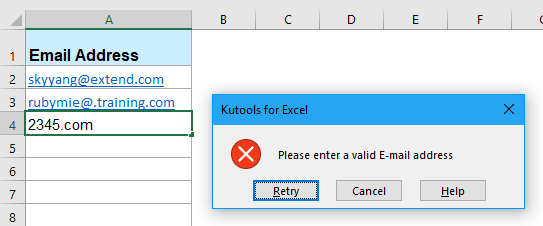
Nota: Per rimuovere questa convalida dei dati degli indirizzi Email, devi solo selezionare le celle che contengono la convalida dei dati e quindi fare clic su Kutools > Limita linserimento > Rimuovi le restrizioni di convalida dei dati. Vedi screenshot:

Convalida rapidamente gli indirizzi Email in una colonna o in un intervallo di celle in Excel
Strumenti di produttività consigliati
Office Tab: Utilizza pratiche schede in Microsoft Office, proprio come in Chrome, Firefox e il nuovo browser Edge. Passa facilmente tra i documenti con le schede — niente più finestre disordinate. Scopri di più...
Kutools per Outlook: Kutools per Outlook offre oltre 100 funzionalità potenti per Microsoft Outlook 2010–2024 (e versioni successive), oltre che per Microsoft 365, aiutandoti a semplificare la gestione delle email e aumentare la produttività. Scopri di più...
Kutools per Excel
Kutools per Excel offre più di 300 funzionalità avanzate per ottimizzare il tuo lavoro in Excel 2010 – 2024 e Microsoft 365. La funzione sopra descritta è solo una delle tante strumenti che ti faranno risparmiare tempo.

